Việc bảo mật luôn được đặt lên hàng đầu và nếu muốn giữ an toàn cho nội dung Snapchat của mình, hướng dẫn này sẽ giúp bạn thực hiện điều đó.
Có một số lý do tại sao bạn có thể muốn đảm bảo một số nội dung được riêng tư, chẳng hạn như địa chỉ IP và ảnh. Ngày nay, bạn sẽ tìm thấy một số ứng dụng và tính năng để giữ thông tin quan trọng của mình tránh khỏi những con mắt tò mò. Ví dụ hầu hết các điện thoại Android đều có tính năng “Private files” cho phép đặt mật khẩu bảo vệ cho các tệp nhất định.
Bạn đang đọc: Cách bảo vệ bài đăng trên Snapchat bằng My Eyes Only
Nếu thường xuyên sử dụng mạng xã hội, đặc biệt là Snapchat sẽ thấy hài lòng vì ứng dụng này có một công cụ giúp ngăn người khác xem nội dung mà bạn không muốn họ xem. Trong bài này, FPTShop sẽ đề cập đến tính năng My Eyes Only của Snapchat, cách hoạt động và cách sử dụng.
Snapchat My Eyes là gì?
Nếu sử dụng Snapchat, chắc hẳn bạn đã xem qua tab My Eyes Only. Với tính năng này, bạn có thể lưu trữ các Snaps nhạy cảm (chỉ dành cho bạn) trong một thư mục bí mật được bảo vệ bằng mật khẩu.
Điều này sẽ hạn chế quyền truy cập bất hợp pháp và chỉ những người có mật mã hoặc cụm mật khẩu mới có thể truy cập. Mật mã này không được nhầm lẫn với mật khẩu Snapchat thông thường. Mặc dù khác nhau nhưng cả hai đều hoạt động cùng nhau để cung cấp hai lớp bảo mật và quyền riêng tư cho tài khoản Snapchat của bạn.
Về bảo mật và quyền riêng tư, ngay cả bản thân Snapchat cũng không thể truy cập Snaps và ảnh mà bạn chuyển đến My Eyes Only, khiến bạn không thể khôi phục chúng trong trường hợp quên mật mã. Trong trường hợp đó, bạn sẽ cần reset lại mật mã và thao tác này cũng sẽ xóa mọi thứ trong bộ sưu tập My Eyes Only của bạn.
Tuy nhiên, bạn có thể thay đổi mật mã My Eyes Only bất cứ khi nào muốn và việc thay đổi mật mã sẽ không xóa các Snaps đã lưu khỏi Memories của bạn.
Lưu ý: Tất cả các bước được thực hiện bên dưới đều hoạt động trên cả thiết bị iOS và Android.
Cách sử dụng My Eyes Only trên Snapchat
Bạn sẽ cần lưu ít nhất một ảnh chụp trong Memories hoặc các ảnh khác trong thư viện ảnh trước khi có thể sử dụng tính năng My Eyes Only. Sau đó hãy xem qua cách sử dụng tính năng My Eyes Only trong Snapchat.
Thiết lập mật mã
Để sử dụng My Eyes Only, trước tiên cần thiết lập mật mã hoặc cụm mật khẩu mà bạn sẽ truy cập vào thư mục. Đầu tiên kích hoạt ứng dụng Snapchat trên điện thoại và vuốt lên để truy cập Memories của mình.
Ngoài ra, hãy nhấn vào biểu tượng Photos ở cuối màn hình ở bên trái của nút chụp. Sau đó, chọn tab My Eyes Only ở menu trên cùng bên phải trước khi bấm nút Set Up.
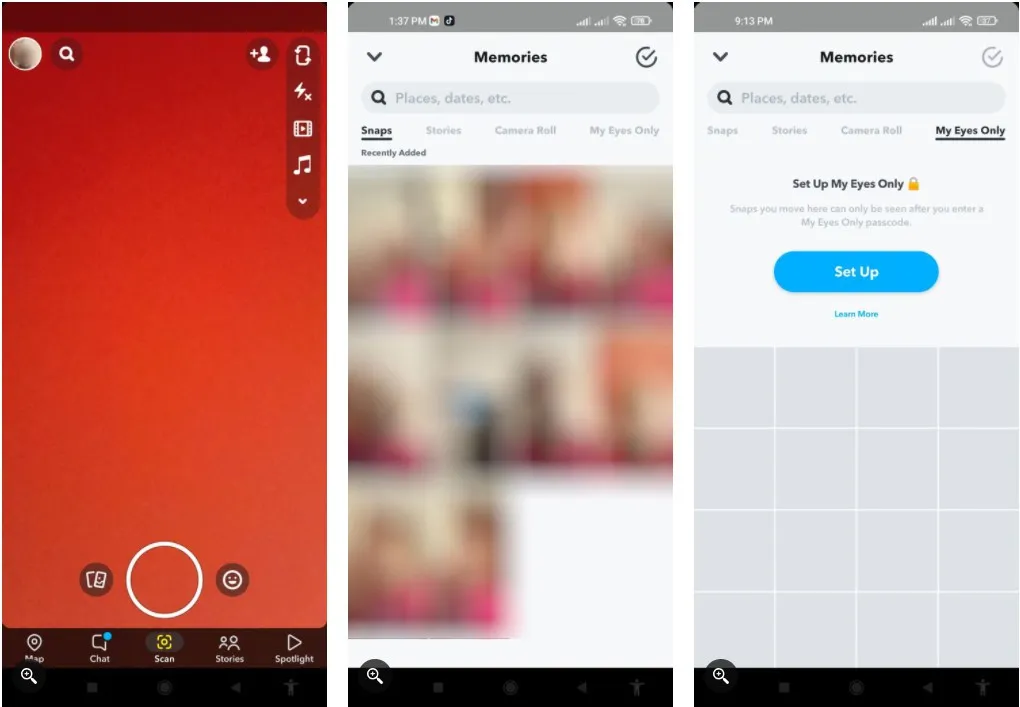
Khi được nhắc, hãy nhập mật mã gồm bốn chữ số, sau đó nhập lại để xác nhận. Tiếp theo hãy xem lại và nhấn vào yêu cầu đồng ý. Sau đó, nhấn Continue.
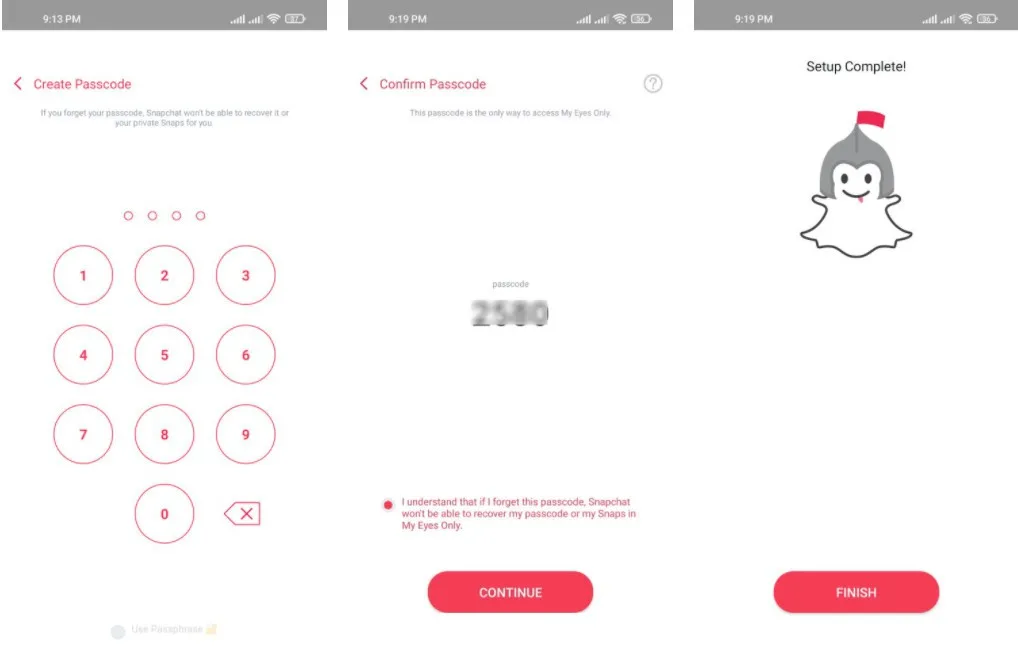
Để hoàn tất quá trình thiết lập, nhấn Finish. Bạn sẽ thấy cảnh báo “Nothing Here” vì đây là lần đầu tiên và bạn chưa chuyển bất kỳ ảnh nào vào thư mục My Eyes Only của mình.
Thêm ảnh chụp nhanh hoặc ảnh thư viện ảnh vào thư mục My Eyes Only
Khi vẫn ở trong ứng dụng (sau khi đã thiết lập mật mã ở trên), hãy nhấn vào tab Snaps và chọn bài đăng muốn di chuyển. Bạn có thể chọn nhiều ảnh và di chuyển chúng cùng một lúc.
Sau khi chọn bài đăng, hãy nhấn nút Hide ở trên thanh công cụ dưới cùng. Một hộp thoại sẽ hiển thị hỏi bạn có muốn di chuyển các tệp hay không. Bấm nút Move để chuyển các mục đã chọn vào thư mục My Eyes Only.
Tìm hiểu thêm: Hướng dẫn sử dụng ứng dụng AirPay để thanh toán khi mua hàng trên FPT Shop
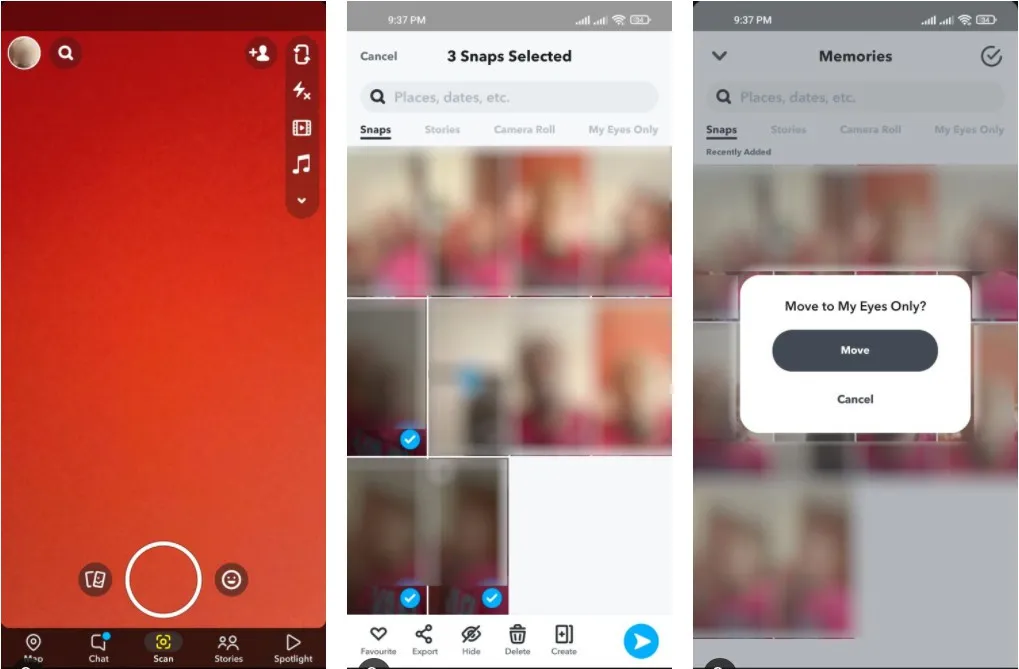
Để xem ảnh vừa di chuyển, hãy nhấn nút My Eyes Only. Chỉ cần kích vào một bài đăng và giữ để chọn bài đăng đó nếu bạn muốn xuất bản, hiện, xóa hoặc chia sẻ ảnh chụp nhanh của mình. Sau đó, nhấn vào nút thích hợp từ thanh công cụ dưới cùng và làm theo lời nhắc.
Ngoài ra còn có những cách khác để thêm ảnh chụp vào My Eyes Only. Chỉ cần nhấn vào nút Snap, nhấn và giữ hoặc nhấn vào nút menu ba chấm ở góc trên bên phải và chọn tùy chọn Hide Snap (My Eyes Only), sau đó bấm nút Move.
Bạn cũng có thể thêm ảnh từ Camera Roll vào thư mục My Eyes Only bằng cách nhấn tùy chọn Camera Roll và thực hiện theo các quy trình tương tự để thêm ảnh chụp được mô tả ở trên.
Lưu ý rằng mật mã sẽ được yêu cầu mỗi khi bạn muốn xem thư mục My Eyes Only sau khi thoát khỏi Memories.
Cách reset mật mã của My Eyes Only
Nếu bạn quên mật mã của mình vì lý do nào đó, có thể dễ dàng reset lại. Tuy nhiên, các “snaps” đã lưu sẽ bị xóa vĩnh viễn. Đây là cách để reset lại mật mã của bạn:
Bước 1: Mở Snapchat và vuốt lên hoặc nhấn vào biểu tượng Photos.
Bước 2: Nhấn vào mục My Eyes Only, khi được nhắc nhập mật mã, chỉ cần nhấn tùy chọn Options ở góc dưới cùng bên phải của màn hình.
Bước 3: Nhấn chọn Forgot Passcode và nhập mật khẩu Snapchat khi được nhắc.
Bước 4: Bấm nút Next > Continue để tiếp tục.
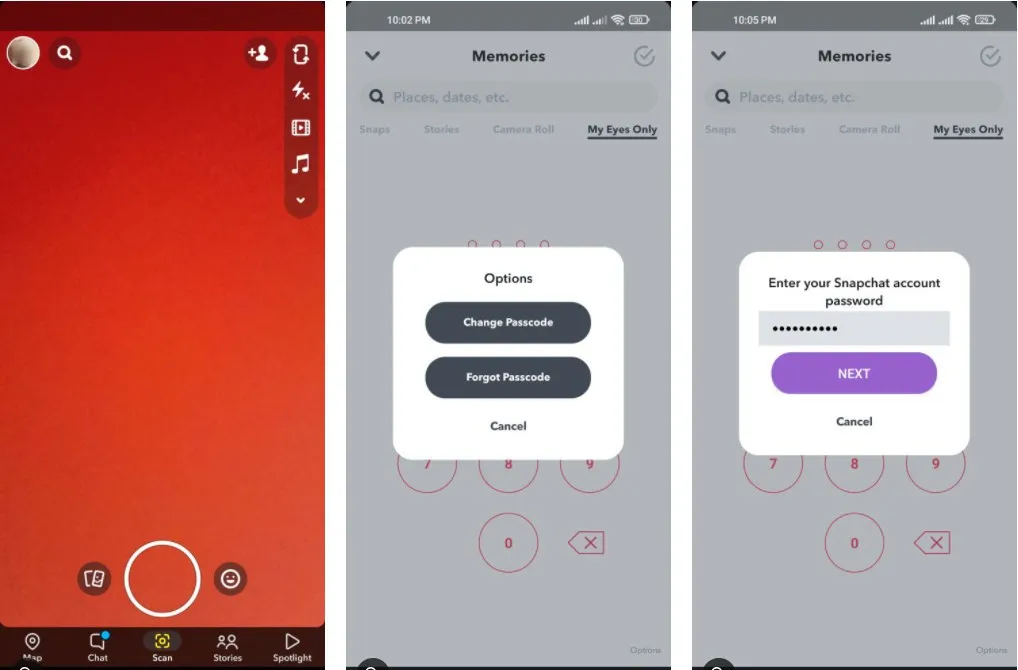
Bước 5: Nhập mật mã mới, xác nhận, đồng ý và nhấn nút Continue.
Bước 6: Cuối cùng nhấn nút Finish để hoàn tất việc reset mật mã.
Cách thay đổi mật mã My Eyes Only
Nếu vẫn nhớ mật mã My Eyes Only của mình nhưng muốn thay đổi, hãy làm theo các bước sau.
Bước 1: Mở Snapchat và vuốt lên để truy cập thư mục My Eyes Only của bạn.
Bước 2: Trên trang mật mã, hãy nhấn chọn Options ở góc dưới cùng bên phải.
Bước 3: Chọn tùy chọn Change Passcode.
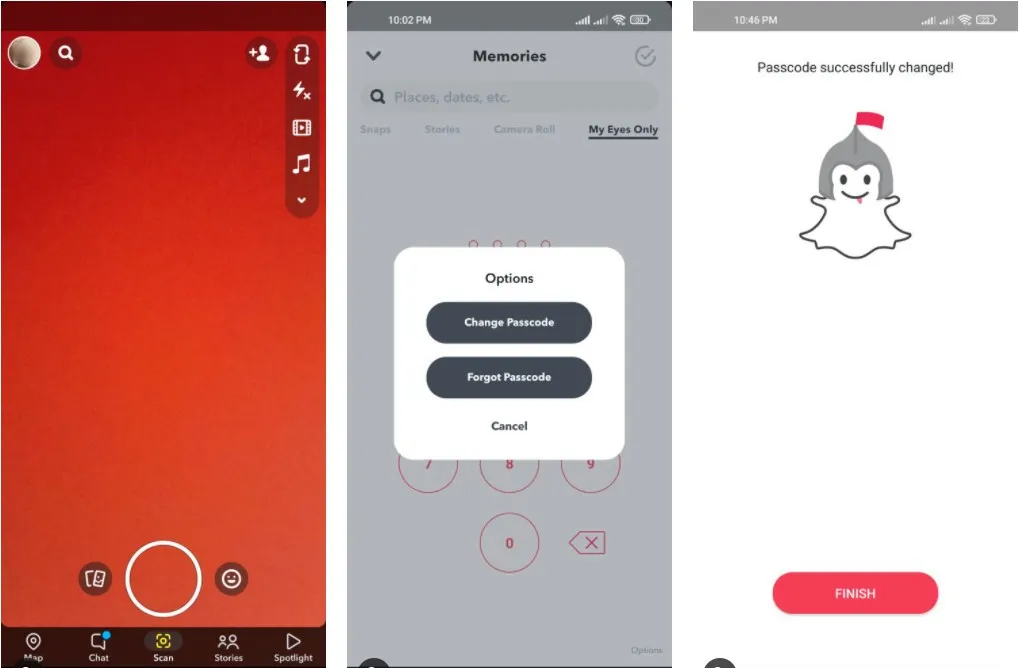
>>>>>Xem thêm: Những thủ thuật hay dành cho S Pen trên Galaxy Note 10 bạn cần biết
Bước 4: Nhập mật mã hiện tại, sau đó nhập mật mã mới và xác nhận.
Bước 5: Đồng ý với thay đổi và bấm nút Continue khi hoàn tất.
Bước 6: Khi mật mã đã thay đổi thành công, bấm nút Finish để kết thúc việc thiết lập.
Cho dù đó là tài liệu quan trọng hay nội dung nhạy cảm khác, bạn có thể hạn chế truy cập trái phép bằng tính năng My Eyes Only của Snapchat. Chỉ cần đảm bảo bạn nhớ hoặc viết ra mật mã của mình.
Xem thêm: Mã PIN trên thiết bị di động là gì? Chúng hoạt động như thế nào?

